こんにちは、たくゆきじ(@takuyukiji)です。
今回の記事では
を紹介していきます!
具体的には
を紹介します!
今回は関数を使うため設定に5分ほどかかりますがその価値は間違いなくあります。

エクセルの項目が一致しているか確認する方法
研究用のデータベースを複数作っていると

と思うことがあります。
ただ単純にコピペするのは難しいことが多いですよね。
なぜならデータベースAの採血項目がデータベースBの採血項目に含まれていないことが多々あるからです。
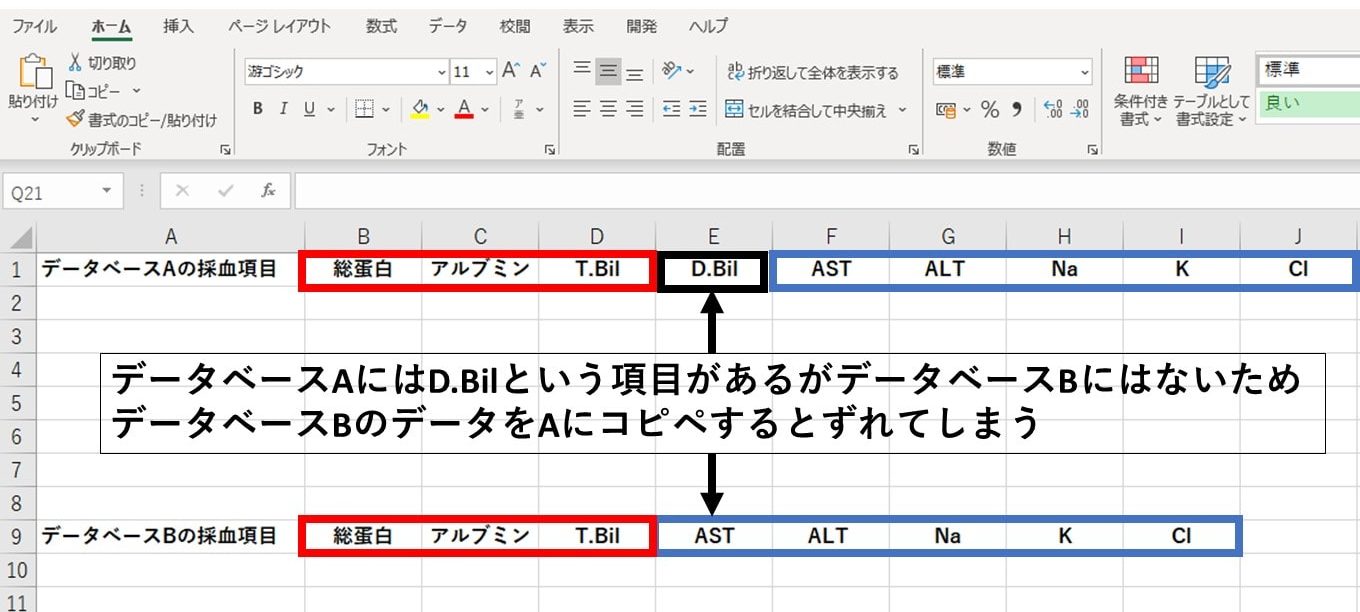
今回のケースのように項目数が少なければ簡単に修正できますが、項目が多いとどのデータが無くてずれているのかチェックするだけで莫大な労力を要します。

そこで今回はデータベースの項目のズレを簡単にチェックする方法を紹介します!
やり方はとても簡単です。
まず比較したいデータベースの項目を並べます。今回は1行目と2行目に並べてみました。
そして3行目にこの関数をコピペしてください。
=B1=OFFSET(B1, 1, 0)
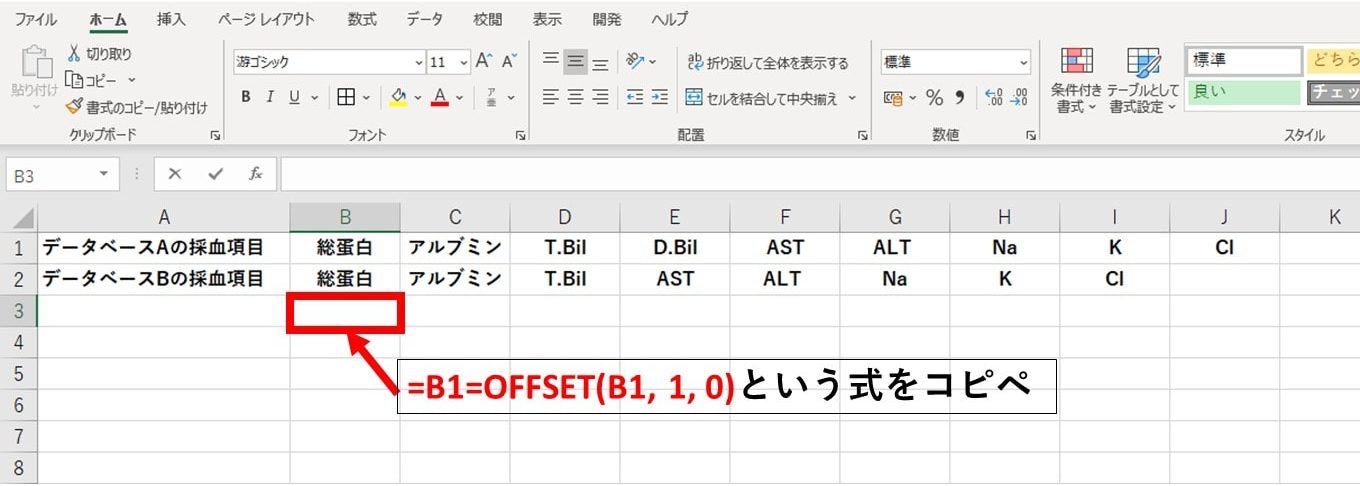
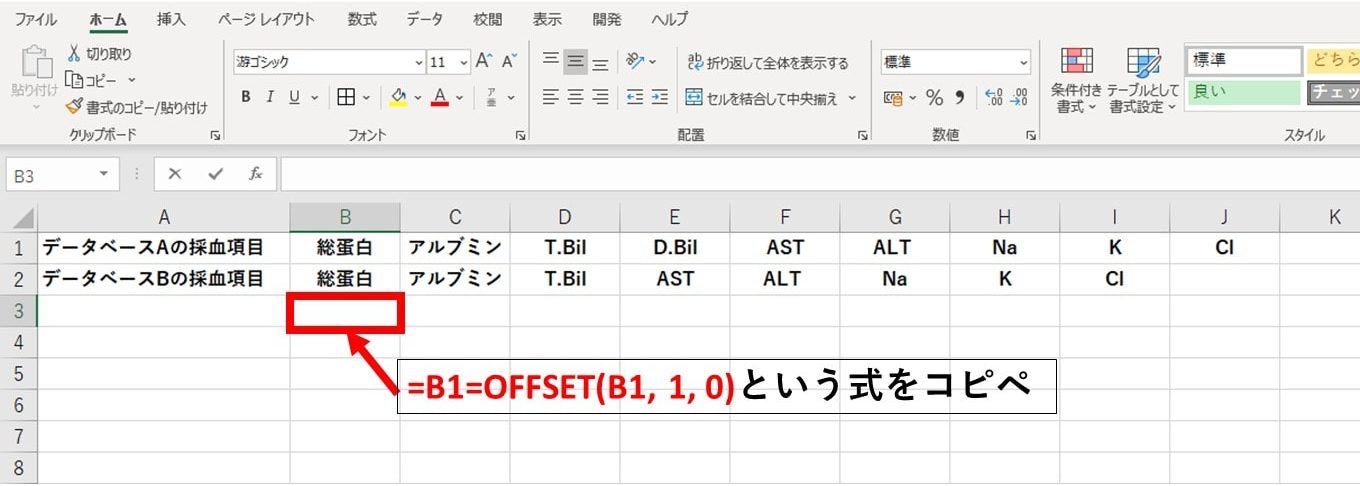
この式の意味は以下の通りです。
=B1=OFFSET(B1, 1, 0)
B1のセルとB1に行を1,列を0足したセルが一致するかチェック
一致:TRUE
一致していない:FALSE
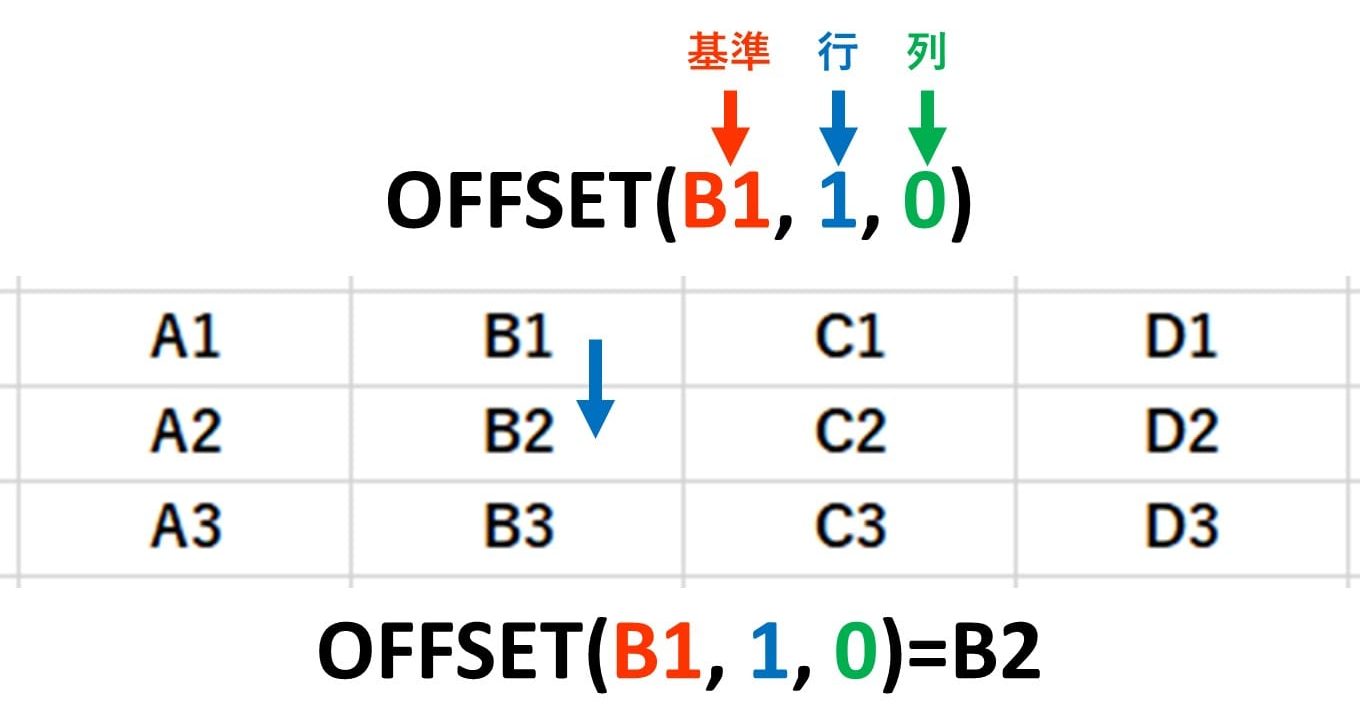
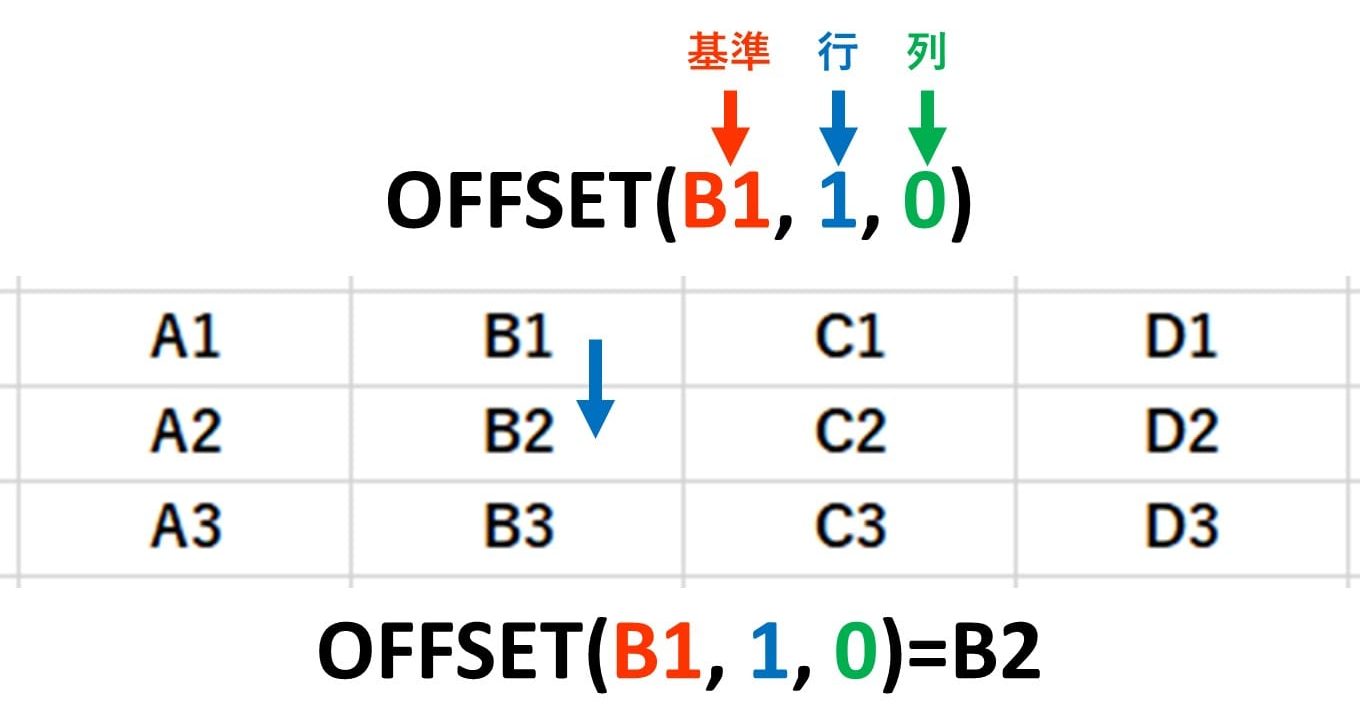
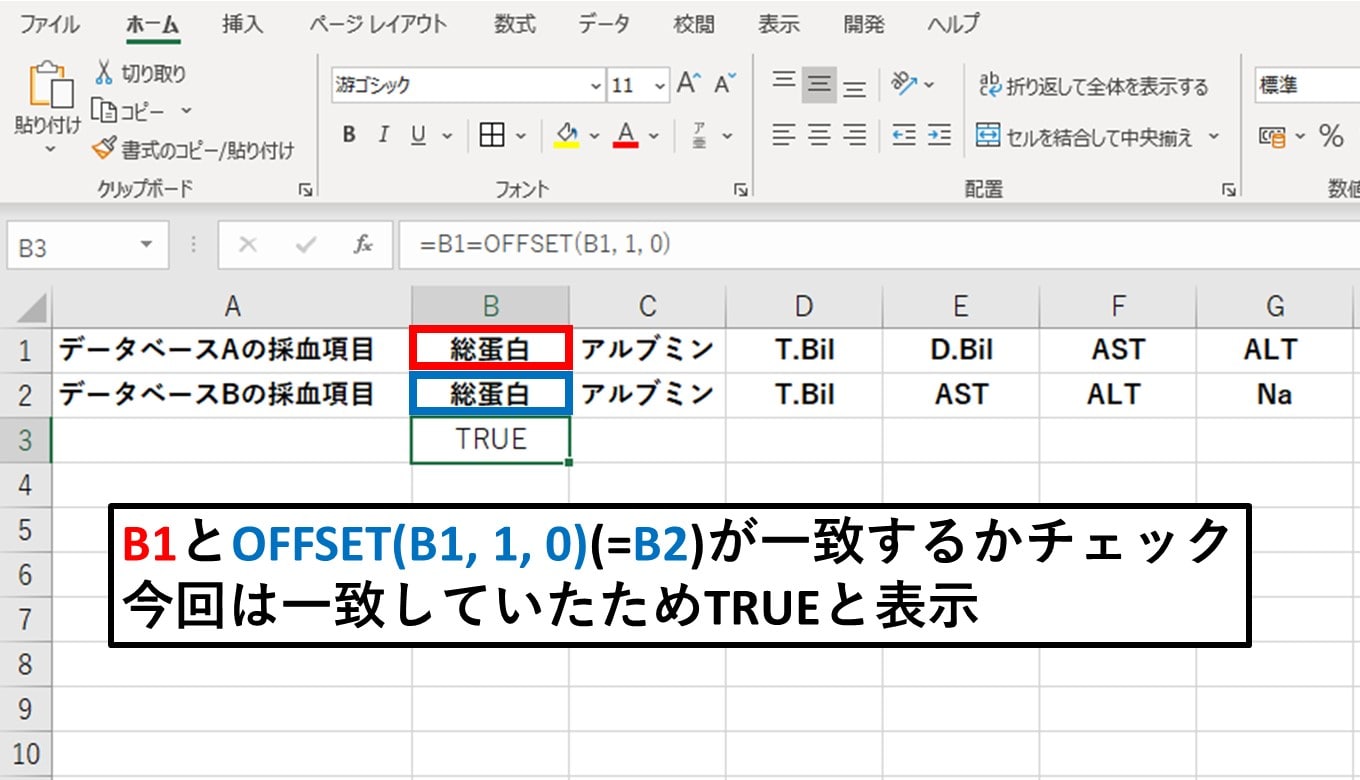
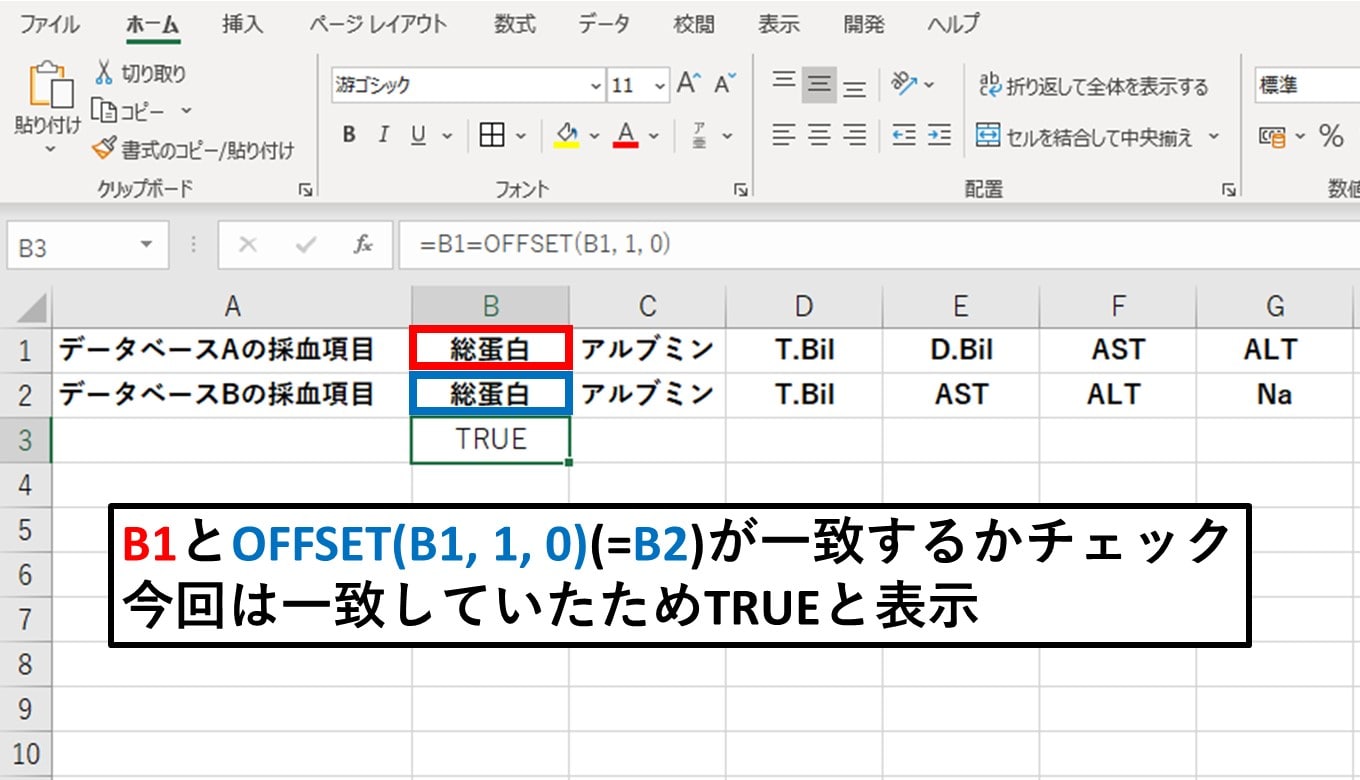
この式を使えば項目が一致しているかどうかエクセルが自動でチェックしてくれるのです。
ちなみに一致していない場合はFALSEと表示されます。
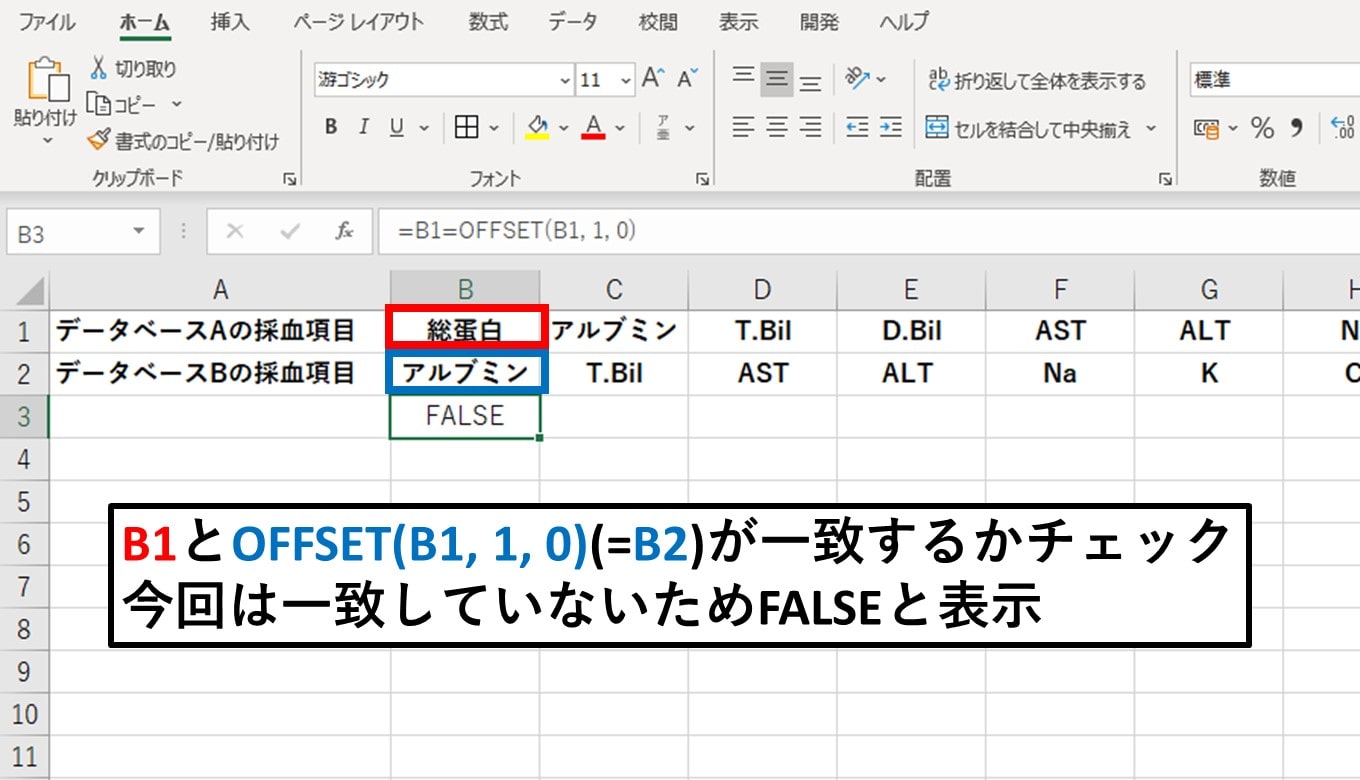
あとはこの数式をデータベースの全項目でチェックするだけです。
今回数式をコピペしたセルの右下の点をクリックして右までドラッグしましょう。

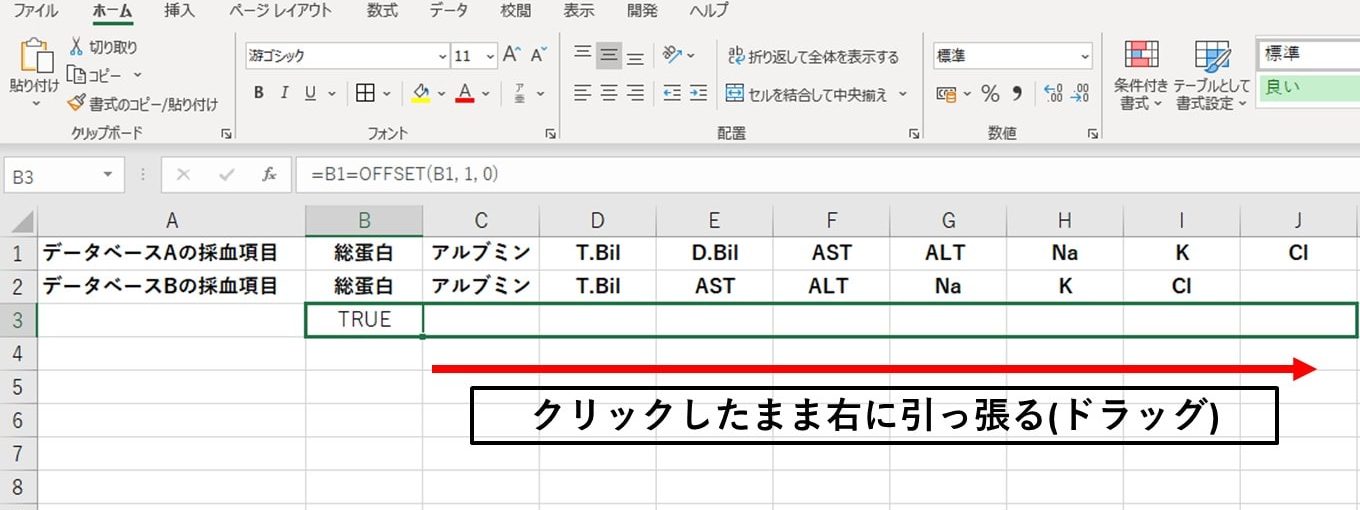
この数式をすべてのセルに反映させることで一致していない部分を簡単に探すことができました。
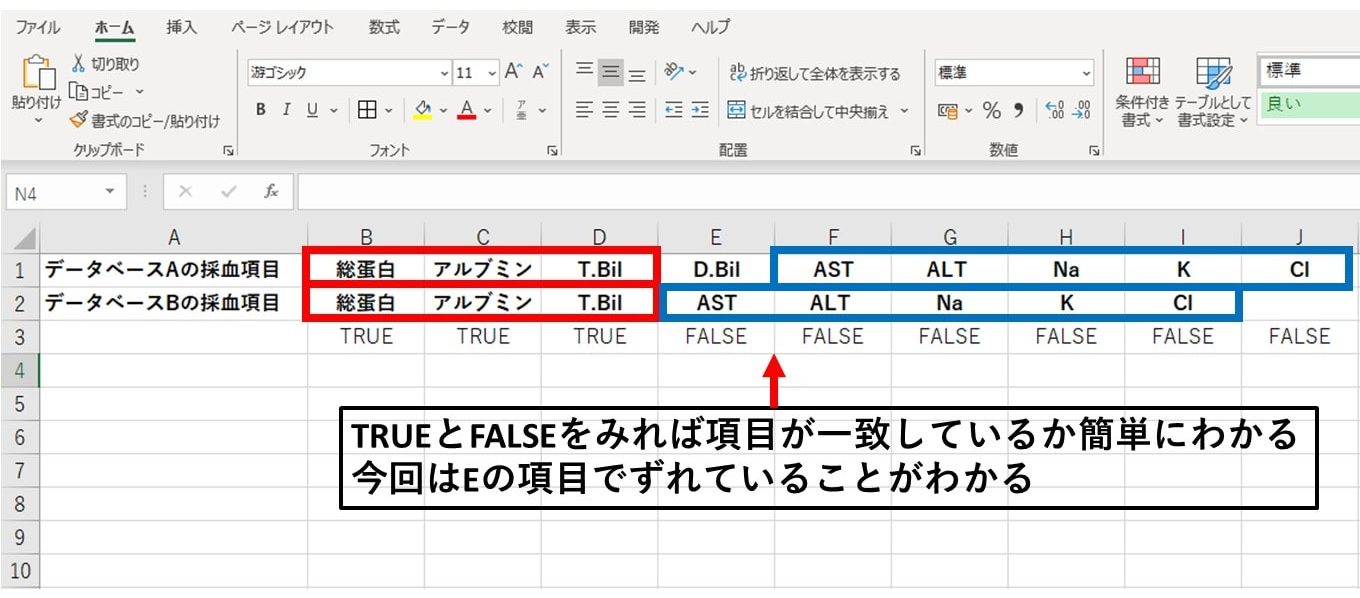
ただこれだけだと文字の色が同じで少し分かりづらいため、直感的にわかるよう色を変更しましょう。
数式の行を選択して「条件付き書式」をクリックします。
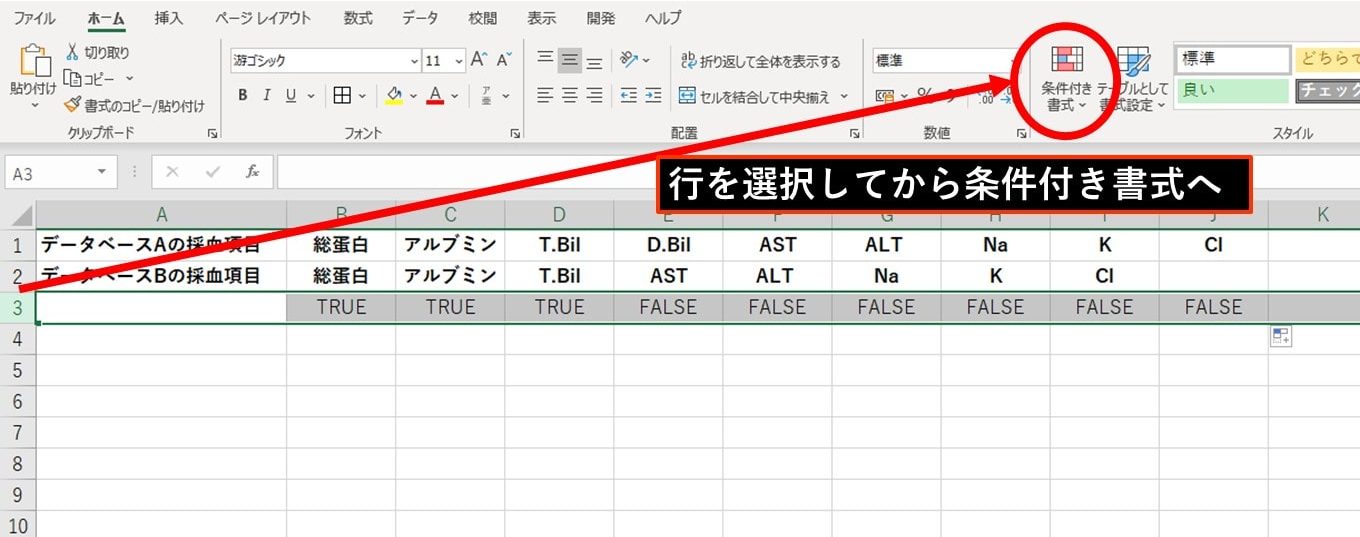
「セルの強調表示ルール」→「文字列」と選択します。
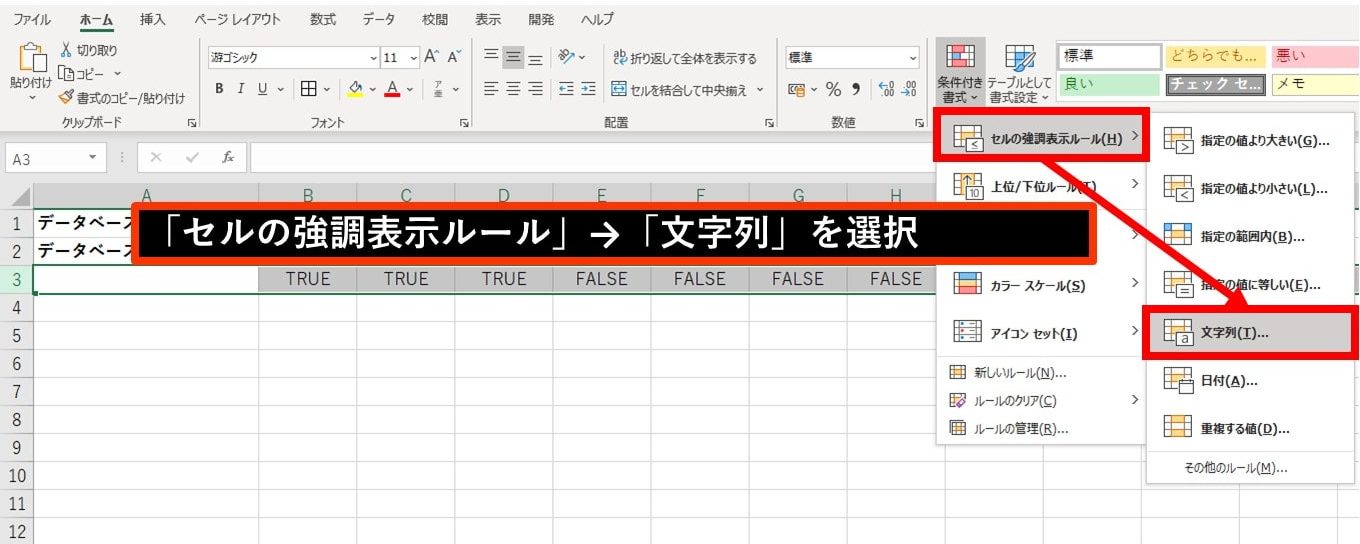
あとは色を変更する文字を入力し、変更後の色を選択します。

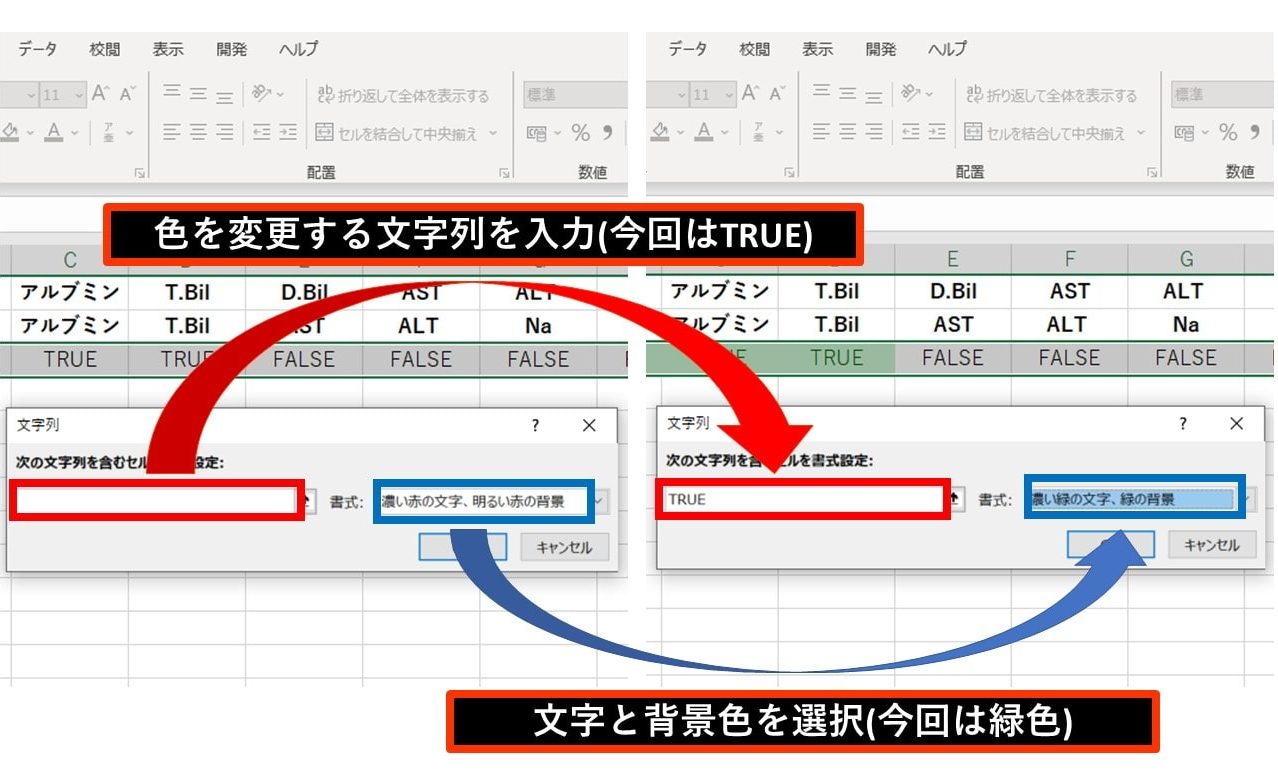
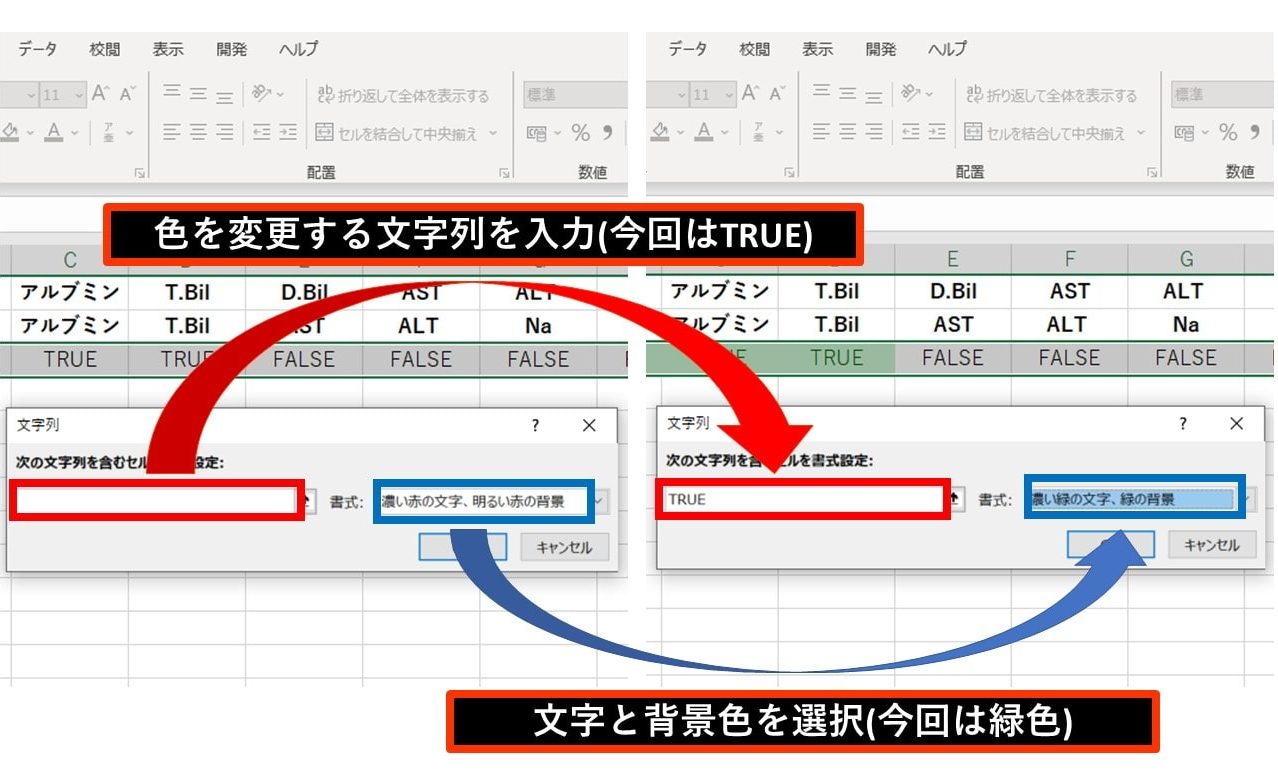
これでずれている位置が直感的にわかるようになりました。
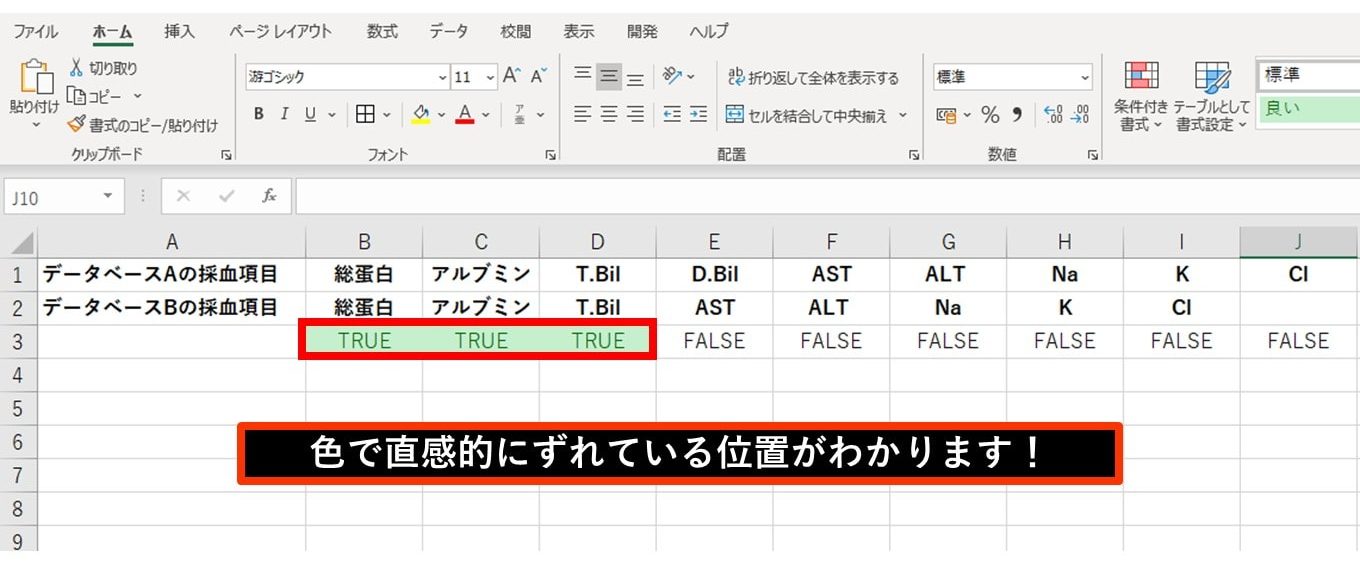
あとは「FALSE」でも同様の作業をするとよりわかりやすくなります。
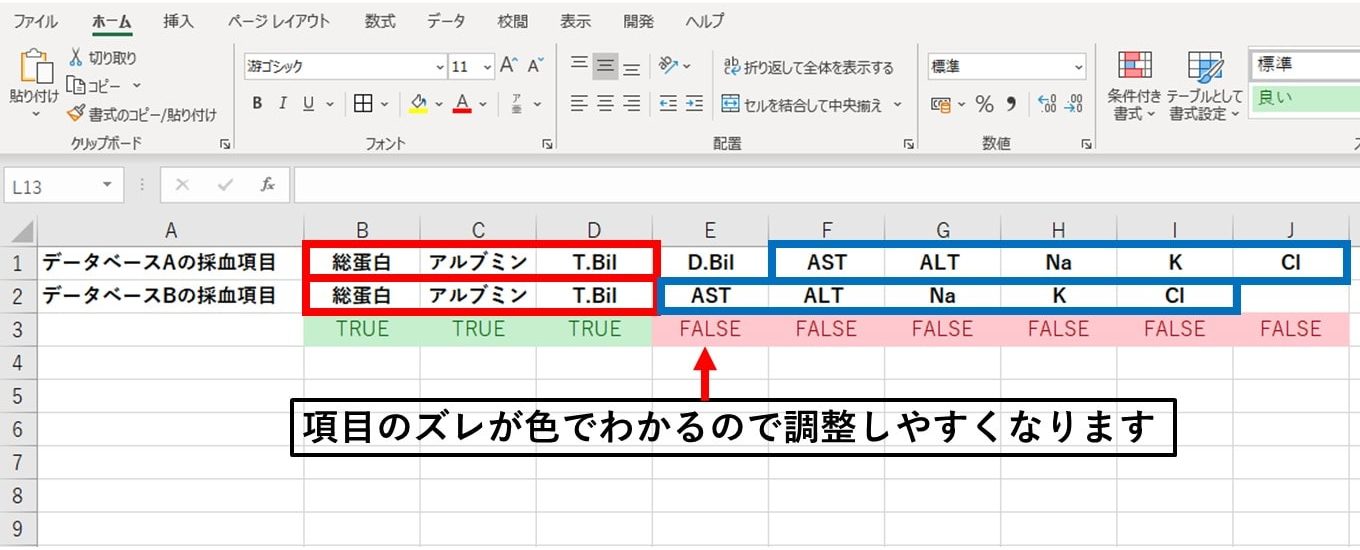
これでデータベースの項目のズレを簡単に修正できるようになりました。

エクセルの項目が一致しているか確認する方法|まとめ
以上データベースの項目が一致しているかひと目で分かる方法を紹介しました。

症例報告のスライドの作り方やデータベース作成の際の効率化などのお役立ち情報はこちらの記事で紹介しています。




データベースを作る際はデュアルモニターだととても効率が良いです。

ノートパソコンをお持ちの方で作業効率を上げたい方は「ノートパソコンのデスクトップ化」をご覧下さい。





